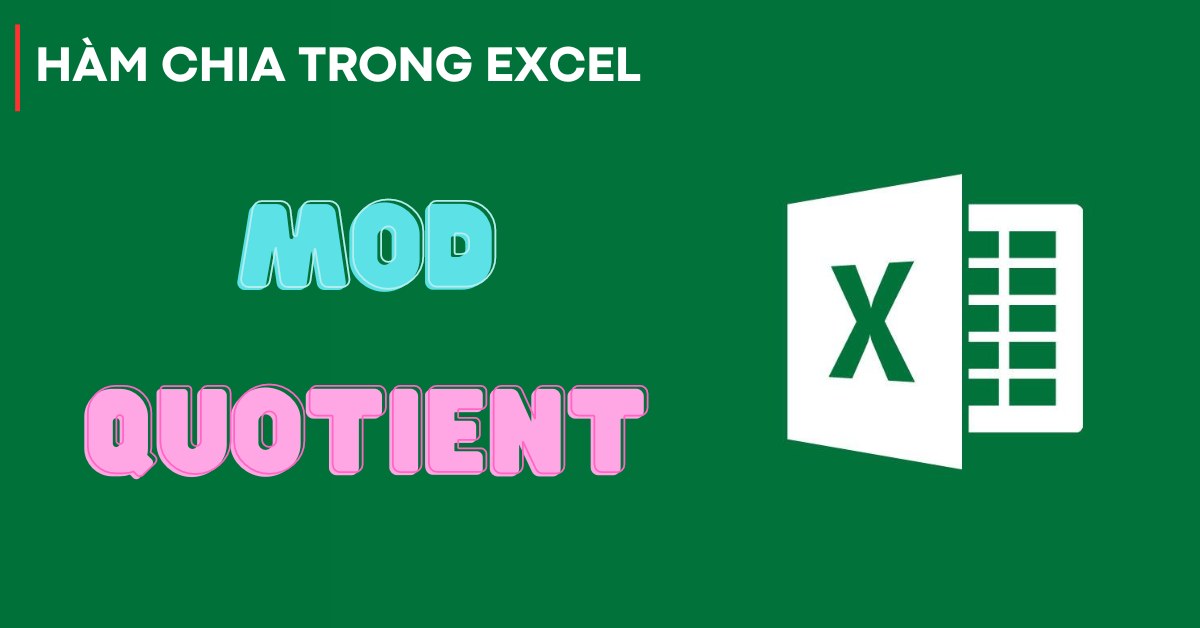Thông thường, người dùng thường sử dụng dấu (/) để thực hiện phép chia trong Excel. Tuy nhiên, bạn có thể không biết rằng Excel có các hàm chia với các chức năng khác nhau. Vậy các hàm chia này là gì và cách sử dụng chúng như thế nào? hàm chia trong Excel Như thế nào? Chúng ta hãy cùng tìm hiểu nhé.
- Laptop lên màn hình nhưng không chạy: cách khắc phục hiệu quả
- 4 Cách tắt Window Defender trong Win 10 đơn giản và hiệu quả
- Cách kết nối WiFi cho máy tính bàn với các bước cực đơn giản
- Hướng dẫn chuyển đổi dữ liệu Whatsapp từ iPhone sang thiết bị Galaxy
- Mua iPhone cũ thì cần lưu ý những điều dưới đây
Biểu tượng của hàm chia trong Excel là gì và có bao nhiêu loại?
Excel có 2 loại hàm chia: QUOTIENT (hàm chia phần nguyên của phép tính) và MOD (hàm chia phần dư của phép tính). Cả hai hàm này đều có thể dùng để thay thế phép chia đơn giản (/) trong Excel. Ngoài ra, bạn có thể kết hợp các hàm này với nhiều hàm cơ bản khác để giải các bài toán từ đơn giản đến phức tạp.
Bạn đang xem: Hàm chia trong excel: Hướng dẫn chi tiết cách dùng

Vì vậy, thay vì chỉ sử dụng toán tử (/) như thường lệ, bạn nên học cách sử dụng MOD và QUOTIENT để xử lý dữ liệu linh hoạt hơn. Để biết cách sử dụng các hàm này, hãy làm theo hướng dẫn chi tiết trong phần sau.
Tôi nên sử dụng hàm chia trong Excel hay phép chia thông thường?
Các hàm và phép chia thông dụng trong Excel có nhiều điểm khác biệt nên cách sử dụng cũng khác nhau. Cụ thể:
Phép chia chung (/): Đây là phép chia cơ bản, trả về kết quả dưới dạng số thập phân. Ví dụ, nếu bạn chia 5 cho 2 bằng phép chia thông thường, kết quả sẽ là 2,5.
Hàm QUOTIENT: Hàm này trả về phần nguyên của kết quả phép chia, ví dụ: =QUOTIENT(5, 2) sẽ trả về 2, bỏ qua phần dư.
Chức năng MOD: Hàm này trả về phần dư của phép chia, ví dụ: =MOD(5, 2) sẽ trả về 1.

Vì vậy, nếu bạn cần phần nguyên hoặc phần dư của phép chia, hãy sử dụng các hàm QUOTIENT và MOD. Nếu bạn cần kết quả chính xác dưới dạng số thập phân, hãy sử dụng phép chia thông thường (/).
Cách sử dụng hàm chia trong Excel – Hàm MOD
MOD là một hàm chia của Excel được sử dụng để chia và lấy phần dư của phép tính. Hàm này được sử dụng trong nhiều bài toán để xác định số chẵn/lẻ hoặc xác định chu kỳ.
Cú pháp hàm
Cú pháp của hàm MOD rất đơn giản, đó là: =MOD(số, số chia)Trong đó, number là số chia (tử số) và divide là số bị chia (mẫu số) trong phép tính.
Ví dụ: =MOD(10,3), nghĩa là chia 10 cho 3 và lấy phần dư của phép tính.
 Cú pháp hàm chia Excel – Hàm MOD (chia và lấy số dư)
Cú pháp hàm chia Excel – Hàm MOD (chia và lấy số dư)
Chú ý: Bạn có thể sử dụng dấu phẩy (,) hoặc dấu chấm phẩy (;) để phân tách các tham số trong hàm MOD tùy thuộc vào cài đặt Excel của bạn.
Nguyên lý hoạt động
Kết quả của hàm MOD trong Excel là phần dư của phép chia. Cụ thể, nếu bạn lấy 10/3, kết quả là 3 và phần dư là 1. Vì vậy, MOD(10,3) sẽ cho kết quả là 1 (tức là chỉ lấy phần dư).

Ứng dụng thực tế
Với nguyên lý hoạt động như vậy, hàm MOD có thể ứng dụng trong nhiều bài toán từ đơn giản đến phức tạp trong thực tế. Sau đây là một số ví dụ minh họa ứng dụng của hàm chia này trong Excel:
Ví dụ 1: Sử dụng hàm IF với MOD để xác định xem một số là chẵn hay lẻ.
Giả sử bạn có một danh sách các số trong cột A và bạn muốn xác định số nào là số chẵn và số nào là số lẻ. Bạn có thể sử dụng hàm IF cùng với hàm MOD như sau:
=IF(MOD(A2, 2) = 0, “Chẵn”, “Lẻ”)
 Áp dụng hàm MOD của Excel để kiểm tra nhanh số chẵn hoặc số lẻ
Áp dụng hàm MOD của Excel để kiểm tra nhanh số chẵn hoặc số lẻ
Trong công thức này:
- MOD(A2, 2) sẽ trả về phần dư của phép chia A1 cho 2.
- Nếu số dư là 0 (tức là số chia hết cho 2), hàm IF trả về “Chẵn”.
- Nếu không, hàm IF sẽ trả về “Lẻ”.
Ví dụ 2: Lên lịch sự kiện
Xem thêm : Cách dùng Desktop Goose tạo con vịt chạy trên máy tính
Hàm MOD có thể giúp bạn lên lịch sự kiện thường xuyên. Giả sử bạn đang lên lịch họp hàng tuần và bạn muốn biết liệu một ngày cụ thể có phải là ngày họp hay không. Bạn có thể sử dụng hàm MOD để xác định xem ngày đó có chia hết cho 7 (số ngày trong một tuần) hay không.
Ví dụ, công thức =MOD(B2-A2,7)=0 sẽ trả về TRUE nếu ngày B2 là ngày họp (giả sử ngày A2 là ngày họp đầu tiên và các cuộc họp diễn ra sau mỗi 7 ngày).
 Ứng dụng hàm MOD trong Excel để lập lịch sự kiện
Ứng dụng hàm MOD trong Excel để lập lịch sự kiện
Ngoài hai ví dụ minh họa trên, hàm MOD còn được áp dụng trong nhiều trường hợp thực tế khác. Bạn có thể tham khảo cách sử dụng hàm trên và áp dụng vào các tình huống khác.
Lời khuyên: Bạn có thể tìm hiểu thêm nhiều công thức thú vị trong Excel tại đây!
Cách sử dụng hàm chia trong Excel – Hàm QUOTIENT
Ngược lại với hàm MOD, QUOTIENT là hàm dùng để chia phần nguyên của phép tính. Do đó, hàm này sẽ xóa phần thập phân và hiển thị kết quả dưới dạng phần nguyên của phép chia.
Cú pháp hàm
Cú pháp của hàm QUOTIENT trong Excel cũng khá đơn giản: = THƯƠNG(tử số, mẫu số)Trong đó, tử số là số chia (tử số) và mẫu số là số bị chia (mẫu số).
Ví dụ: = QUOTIENT(10,3), nghĩa là lấy 10 chia cho 3 và lấy phần nguyên của phép tính.
 Cú pháp chính xác nhất của hàm chia số nguyên QUOTIENT
Cú pháp chính xác nhất của hàm chia số nguyên QUOTIENT
Nguyên lý hoạt động
Kết quả của hàm QUOTIENT trong Excel là phần nguyên của phép chia. Cụ thể, nếu bạn lấy 10/3, kết quả là 3 và phần dư là 1. Vì vậy, QUOTIENT(10,3) sẽ cho kết quả là 3 (tức là chỉ lấy phần trước dấu thập phân).
 Hàm QUOTIENT trong Excel – hàm chia cho số nguyên
Hàm QUOTIENT trong Excel – hàm chia cho số nguyên
Ứng dụng thực tế
Hàm chia trong Excel – QUOTIENT cũng được sử dụng để giải quyết các bài toán thực tế. Dưới đây là một số ví dụ về cách sử dụng hàm QUOTIENT:
Ví dụ 1: Phân phối sản phẩm đến các cửa hàng
Giả sử bạn có 130 sản phẩm và muốn phân phối đều cho 5 cửa hàng. Bạn muốn biết mỗi cửa hàng sẽ nhận được bao nhiêu sản phẩm. Đây là một bài toán hay để sử dụng hàm chia Excel – QUOTIENT:
= THƯƠNG(130, 5)
Kết quả là 26, nghĩa là mỗi cửa hàng sẽ nhận được 26 sản phẩm.
 Ví dụ về cách sử dụng hàm QUOTIENT để chia và lấy phần nguyên
Ví dụ về cách sử dụng hàm QUOTIENT để chia và lấy phần nguyên
Ví dụ 2: Xác định giờ làm việc
Giả sử bạn là một người quản lý dự án và bạn có một nhân viên làm việc 45 giờ một tuần. Bạn muốn biết nhân viên này làm việc bao nhiêu giờ mỗi ngày, trung bình trong 5 ngày làm việc. Bạn có thể sử dụng hàm QUOTIENT để xác định điều này:
= THƯƠNG(45, 5)
Kết quả là 9, nghĩa là nhân viên đó làm việc trung bình 9 giờ mỗi ngày trong tuần.
 Ứng dụng thực tế của hàm chia trong Excel – Hàm QUOTIENT
Ứng dụng thực tế của hàm chia trong Excel – Hàm QUOTIENT
Minh họa 3: Xác định số lần xảy ra của một sự kiện
Giả sử bạn làm việc cho một công ty truyền thông và bạn muốn xác định có bao nhiêu lần một quảng cáo được phát sóng trong một tháng, trong đó tổng số phút quảng cáo được phát sóng (ví dụ: 1200 phút) và mỗi lần phát quảng cáo mất 3 phút, thì:
Xem thêm : Tổng hợp nhanh vài game Y8 miễn phí dễ chơi nhanh chóng
= THƯƠNG(1200, 3)
Kết quả là 400, nghĩa là quảng cáo đã được hiển thị 400 lần trong tháng.

Kết hợp hàm chia trong Excel với các hàm cơ bản khác
Thông thường, các hàm chia MOD và QUOTIENT không được sử dụng độc lập mà được kết hợp với nhiều hàm khác như IF, VLOOKUP, HLOOKUP,… Ví dụ cụ thể:
Kết hợp QUOTIENT/MOD và hàm IF
Giả sử bạn có một cột chứa một số phút và bạn muốn chuyển đổi số phút này thành giờ và phút. Bạn có thể sử dụng các hàm QUOTIENT và MOD kết hợp với hàm IF để thực hiện việc này:
=IF(QUOTIENT(A2, 60) = 0, MOD(A2, 60)&” phút”, QUOTIENT(A2, 60)&” giờ “&MOD(A2, 60)&” phút”)
 Cách sử dụng hàm MOD.QUOTIENT trong Excel với IF
Cách sử dụng hàm MOD.QUOTIENT trong Excel với IF
Trong công thức này:
- QUOTIENT(A2, 60) được sử dụng để chia số phút cho 60 để tính số giờ.
- MOD(A2, 60) được sử dụng để lấy số phút còn lại sau khi chia cho 60.
- Hàm IF: nếu giờ là 0 thì chỉ hiển thị phút, nếu giờ > 0 thì hiển thị cả giờ và phút.
Kết hợp QUOTIENT/MOD và hàm VLOOKUP
Giả sử bạn muốn tính lương cho nhân viên văn phòng dựa trên số giờ làm việc. Trong trường hợp này, bạn có thể sử dụng hàm QUOTIENT kết hợp với hàm VLOOKUP để tính lương:
=VLOOKUP(E2, $A$2:$C$9, 3, SAI)*QUOTIENT(B2, 8)
 Áp dụng hàm chia trong Excel với VLOOKUP/HLOOKUP
Áp dụng hàm chia trong Excel với VLOOKUP/HLOOKUP
Trong công thức này:
- VLOOKUP(E2, $A$2:$C$9, 3, FALSE) được sử dụng để tìm mức lương hàng ngày của một nhân viên trong bảng lương.
- QUOTIENT(B2, 8) chia số giờ làm việc cho 8, được sử dụng để tính số ngày làm việc (giả sử 8 giờ mỗi ngày).
- Kết quả của hai hàm này được nhân với nhau để tính tổng lương của mỗi nhân viên.
Ngoài ra, QUOTIENT cũng được sử dụng kết hợp với hàm ROUND hoặc INT để làm tròn kết quả. Bạn cũng có thể kết hợp các hàm này với nhiều hàm khác để xử lý dữ liệu theo nhu cầu của mình.
Lời khuyên: Để tìm hiểu thêm về các hàm khác cũng như cách sử dụng và kết hợp các hàm trong Excel, hãy đọc thêm tài liệu tại đây.
Một số lỗi thường gặp khi sử dụng hàm chia trong Excel
Khi sử dụng các hàm chia trong Excel như QUOTIENT và MOD, bạn có thể gặp một số lỗi như #DIV/0! hoặc #VALUE!. Sau đây là một số lỗi thường gặp khi sử dụng các hàm chia và cách khắc phục:
Lỗi #DIV/0!
Đối với các hàm QUOTIENT và MOD, nếu số chia (tham số thứ hai) là 0, Excel sẽ trả về lỗi #DIV/0!. Để sửa lỗi này, chỉ cần điều chỉnh số bị chia thành một giá trị khác 0.
 Lỗi thường gặp nhất khi sử dụng hàm chia trong Excel – lỗi #DIV/0!
Lỗi thường gặp nhất khi sử dụng hàm chia trong Excel – lỗi #DIV/0!
Lỗi #VALUE!
Lỗi #VALUE! xảy ra khi một hoặc cả hai đối số trong hàm QUOTIENT hoặc MOD không phải là số (thường là văn bản). Để kiểm tra xem một ô có giá trị văn bản hay không, bạn có thể sử dụng hàm ISTEXT. Nếu kết quả là TRUE, ô có giá trị văn bản; nếu không, kết quả là FALSE.
 Tại sao hàm chia MOD, QUOTIENT lại cho kết quả là #VALUE!?
Tại sao hàm chia MOD, QUOTIENT lại cho kết quả là #VALUE!?
Sau đó, bạn chỉ cần tìm những ô có chứa văn bản và thay thế bằng giá trị số là có thể sửa lỗi Value của hàm chia trong Excel.
Lỗi chia ngày
Lỗi này xảy ra khi bạn định dạng ô kết quả là ngày tháng, khiến kết quả trả về không nhất quán. Lúc này, bạn chỉ cần nhấp chuột phải, chọn “Format Cells” > chọn “Number” > nhấp OK là xong.
 Cách xử lý khi sử dụng hàm chia để lấy kết quả ngày tháng trong Excel
Cách xử lý khi sử dụng hàm chia để lấy kết quả ngày tháng trong Excel
Lời khuyên: Để tránh hiển thị lỗi #DIV/0! hoặc #VALUE! khi sử dụng các hàm chia của Excel, bạn có thể sử dụng hàm IFERROR. Ví dụ: =IFERROR(QUOTIENT(A1,B1),”Error”). Công thức này sẽ trả về “Error” nếu hàm QUOTIENT không tính toán được.
Hy vọng những thông tin trên sẽ giúp bạn biết cách sử dụng nó. hàm chia trong Excelcụ thể là hàm MOD và hàm QUOTIENT. Bạn cũng đã học được một số ứng dụng thực tế của hàm và cách khắc phục các lỗi thường gặp. Nếu thấy thông tin này hữu ích, hãy chia sẻ bài viết với bạn bè và để lại bình luận bên dưới. Đừng quên xem thêm nhiều mẹo khác trên trang Tin tức nhanh của Hoang Ha Mobile để tìm hiểu thêm về Excel.
Nguồn: https://tuyengiaothudo.vn
Danh mục: Thủ thuật